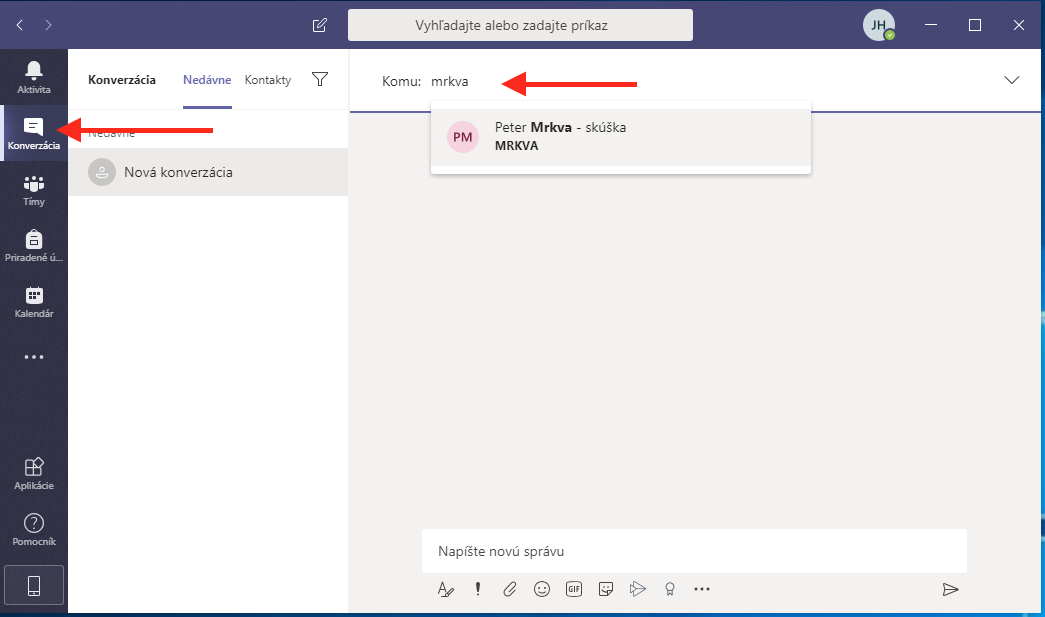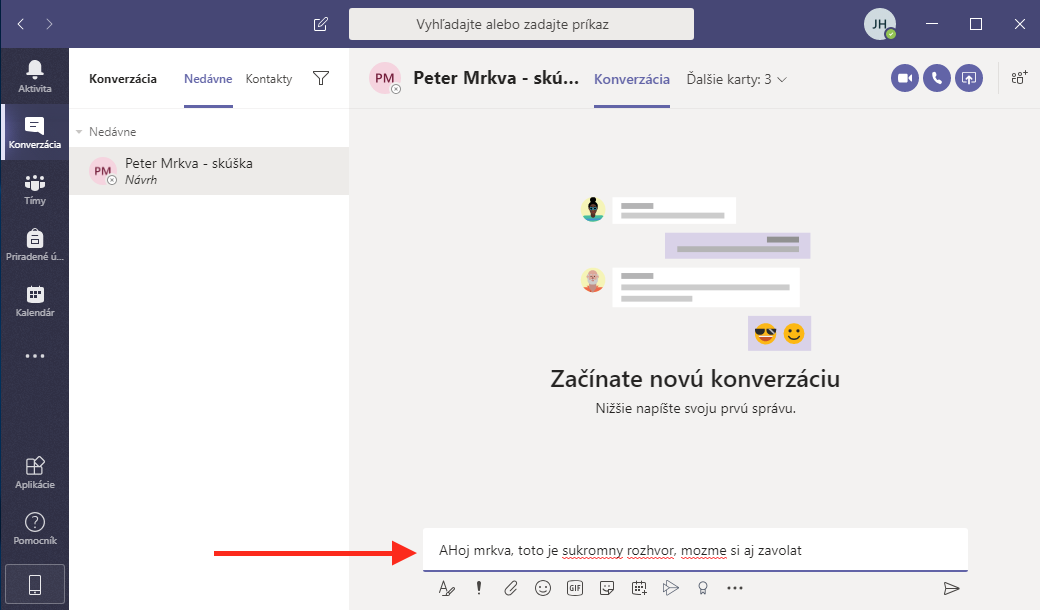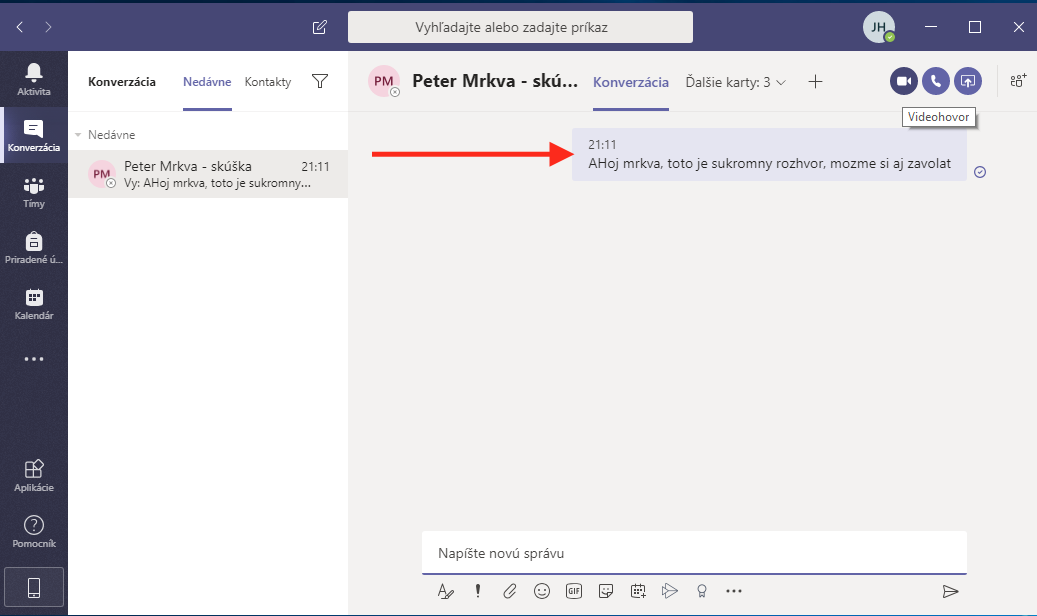How Can We Help?
Pripojiť sa na online hodinu
V tomto návode bude jednoduchý postup, ako sa prihlásiť na online hodinu, kde si zobraziť kalendár a ako poslať súkromnú správu.
Vyberte si tím
Tímom sa rozumie akákoľvek skupina, ktorá spolu potrebuje pracovať. To znamená, že každý učiteľ ma na každý predmet s každou triedou samostatný tím. Kliknutím na ikonku Tímy a všetky tímy sa automaticky zobrazia tímy, do ktorých vás učitelia pridelili. Vyberte si tím, v ktorom budete mať online hodinu.
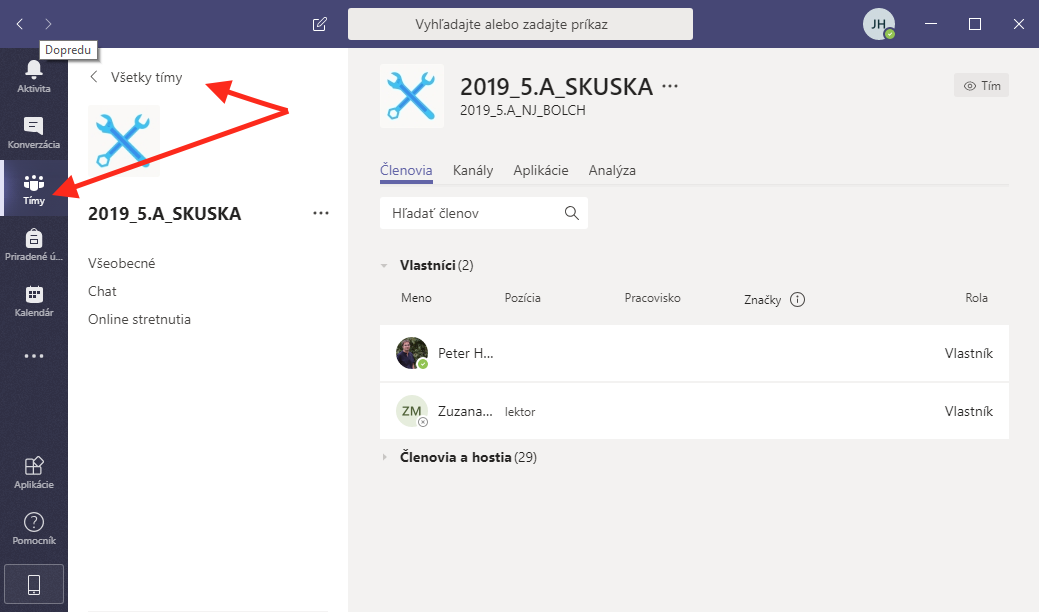
Vyberte si správny kanál
V každom tíme je niekoľko kanálov. Každý slúži na komunikáciu. Online hodiny budete mať pravdepodobne v kanáli Online stretnutia. Kliknite na tento kanál. Ak je naplánována hodina, ktorá ešte neprebieha, uvidíte dátum a čas, kedy sa online hodina začne. Ak má hodina začať každú chvíľu, môžte sa do nej pripojiť aj pred začiatkom. Kliknite na naplánovanú hodinu.
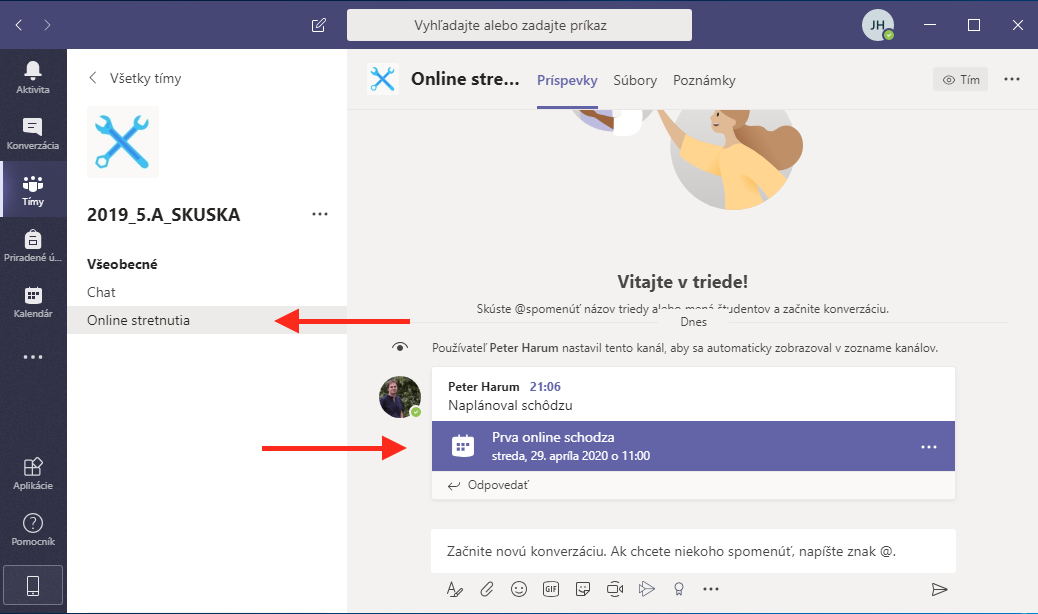
A potom kliknite na pripojiť sa.
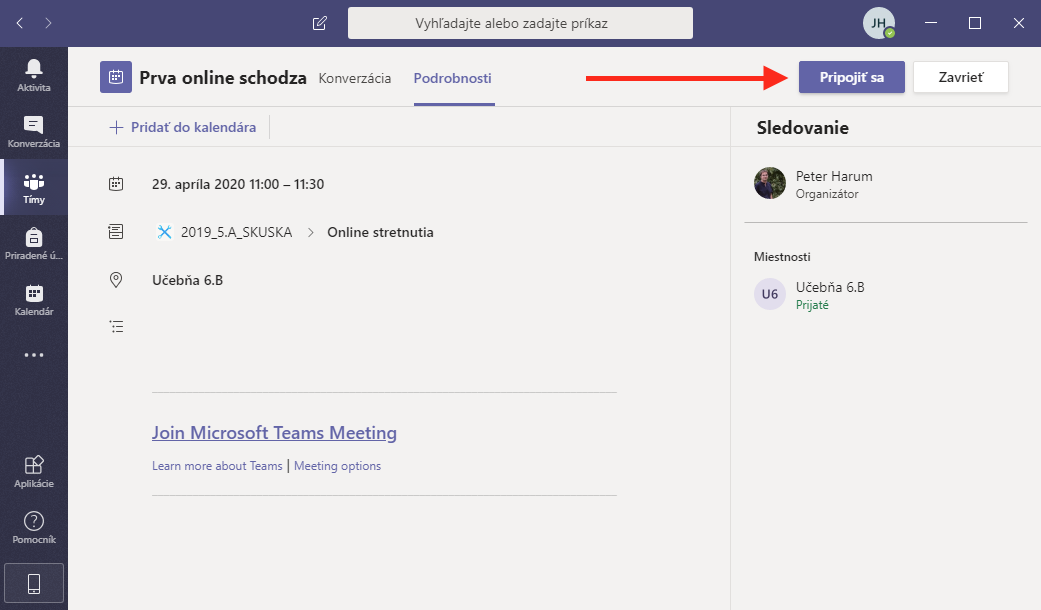
Ak hodina už začala
Ak hodina práve prebieha, uvíte ikonku kamery a čas, ako dlho hodina beží. Jednoducho kliknite na Pripojiť sa.
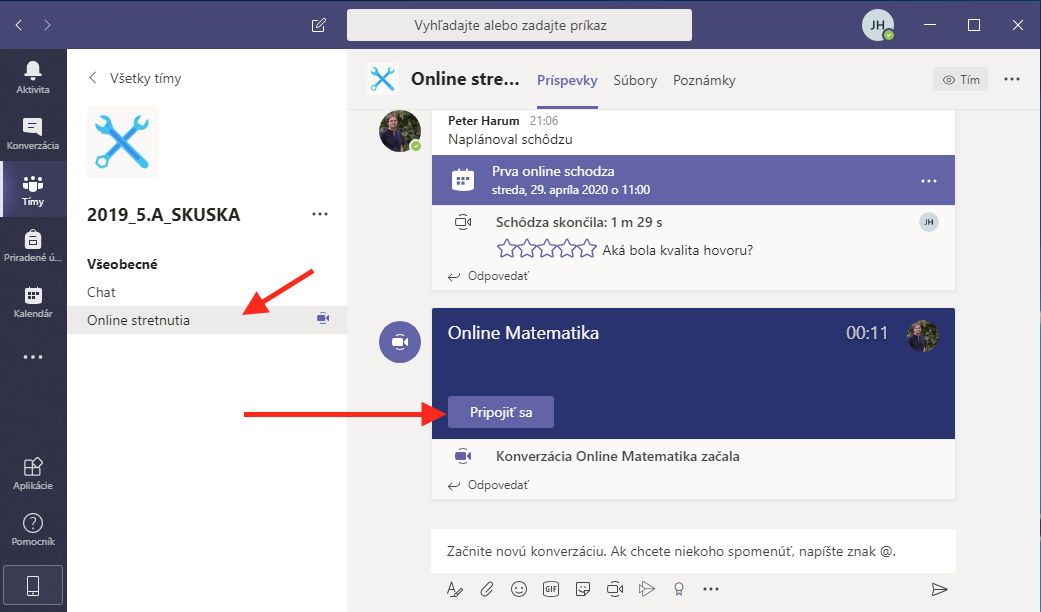
Zobrazí sa okno, kde si môžte skontrolovať obraz a zvuk a ak je všetko správne, kliknite na Pripojiť sa teraz.
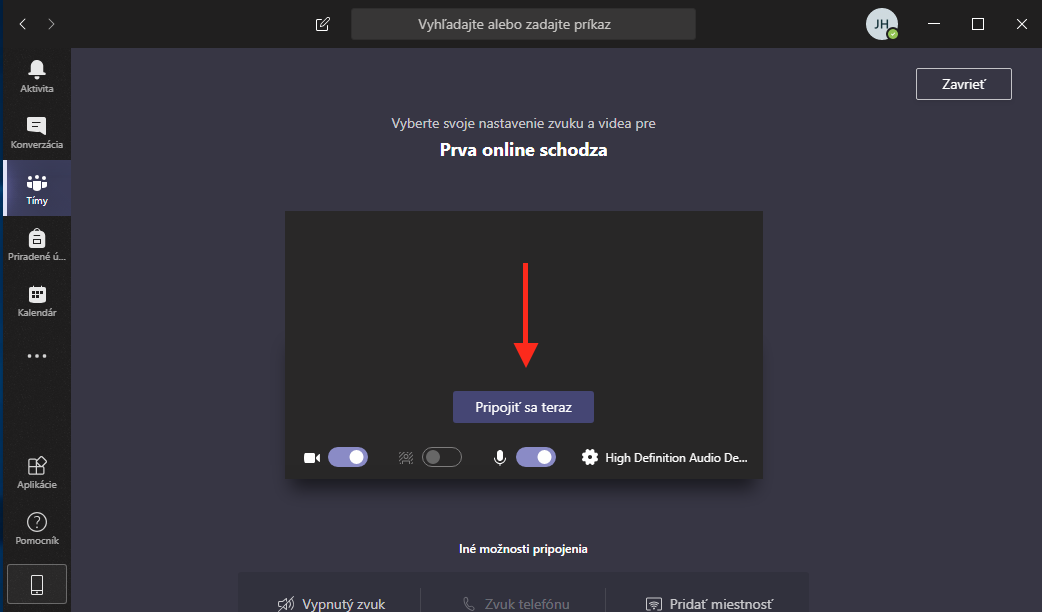
Povoliť prístup
Ak sa pripájate prvýkrát, systém sa vás opýta, či chcete programu Teams povoliť takúto činnosť. Kliknite na Povoliť prístup.
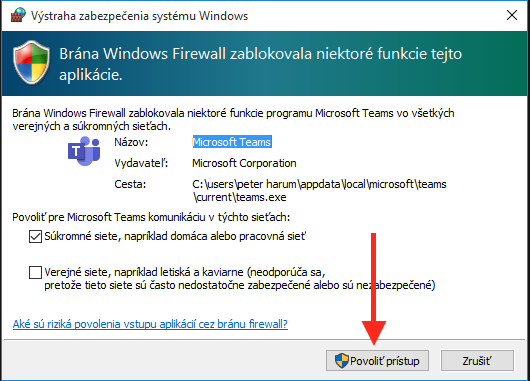
Videohovor
Videohovor je aktívny. Platí zásada, že tí ktorí práve nerozporávajú, by mali mať vypnutý mikrofón, aby nerušili ostatných. Tí ktorí sa aktívne zapájajú do debaty by mali mať zapnutú kameru kvôli neverbálnej komunikácii.
Keď prejdete myšou v spodnej časti, zobrazí sa vám ponuka.
- 1. zapnutie / vypnutie vašej kamery
- 2. zapnutie / vypnutie vášho mikrofónu
- 3. zdieľanie vašej pracovnej plochy, alebo prezentácie powerpoint
- 4. rozšírená ponuka s rôznymi nastaveniami
- 5. čet (chat) ostatných účastníkov v rámci videohovoru
- 6. zobrazenie účastníkov videohovoru
- 7. odísť z videohovoru
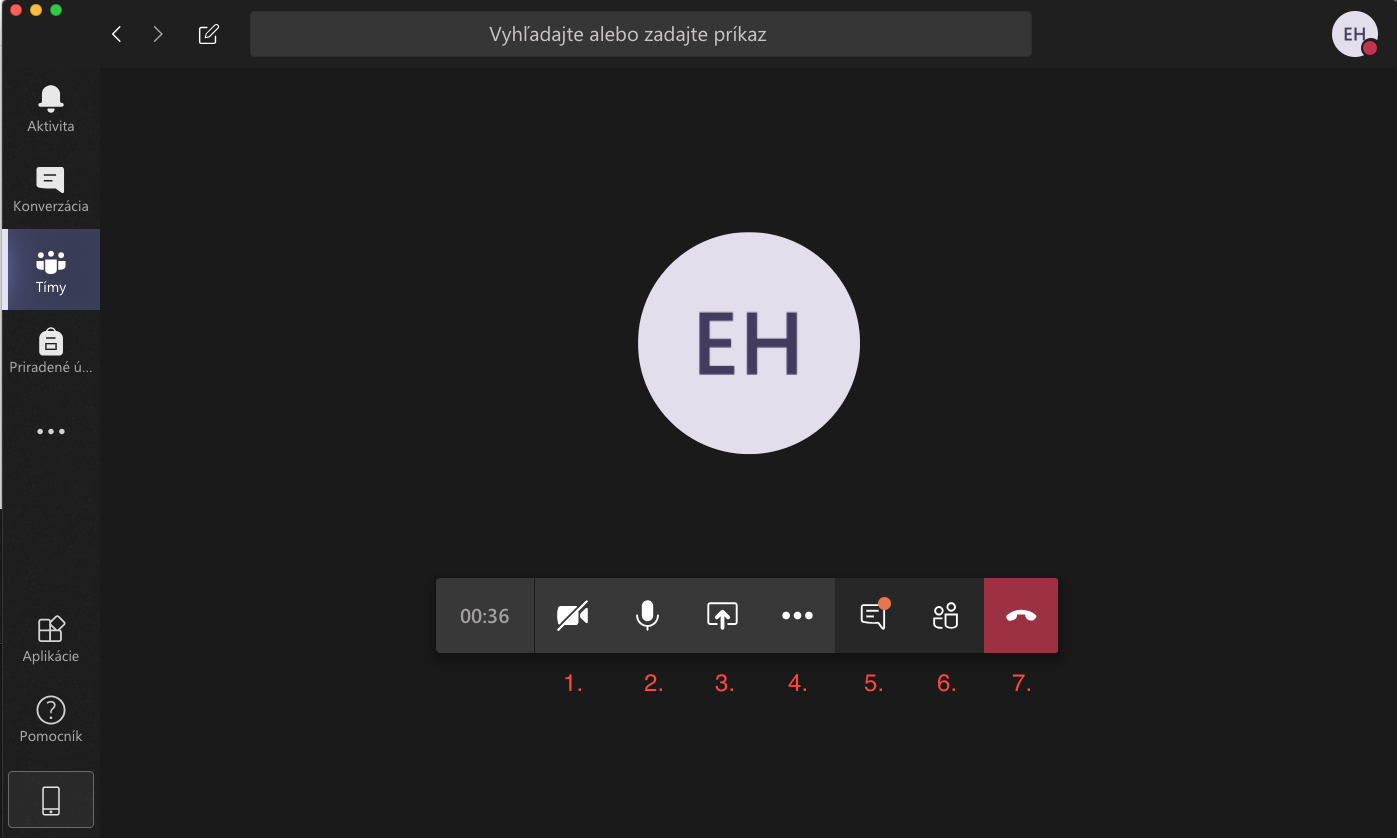
Kalendár
Ak máte viac naplánovaných hodín a chete si ich zobraziť prehľadne, kliknite na kalendár a zobrazia sa všetky naplánované online hodiny.
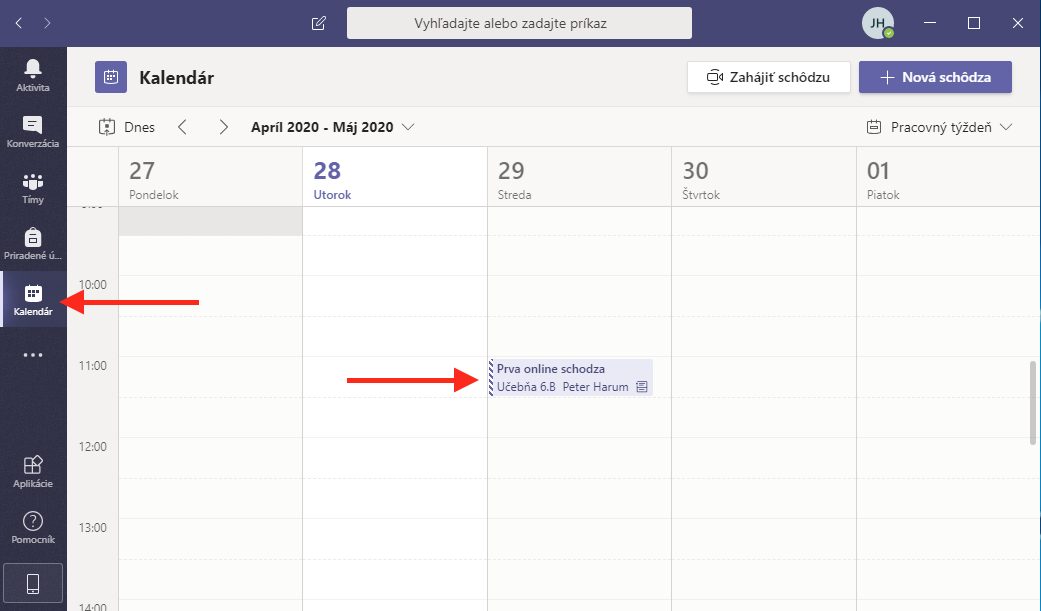
Súkromná komunikácia
Ak chete napísať žiakovi, alebo učiteľovi súkromnú správu, prepnite sa do záložky Konverzácia. Potom začnite písať meno toho, komu chete napísať súkromnú správu. Následne mu môžete aj zavolať kliknutím na telefónik v pravom hornom rohu a mať s ním súkromný video hovor.